L’extension de la caisse PrestaShop a également appelé PrestaShop une caisse page est une extension de PrestaShop qui est utilisé pour remplacer l’ancienne page de paiement multi-page de PrestaShop avec un seul système de commande de page. Avoir une caisse PrestaShop une page est bénéfique pour les propriétaires de sites Web car elle contribue à améliorer le taux de conversion en rendant le processus de commande très simple et rapide.
Pourquoi PrestaShop votre commande une page?
Les clients n’aiment pas remplir de longs formulaires ou faire un enregistrement de compte obligatoire lors de l’ achat d’ un produit.L’extension de la caisse PrestaShop générique est pas très facile à utiliser à cet égard. En conséquence, la plupart des clients choisissent d’abandonner le site et regarder sur d’ autres sites qui fournissent une caisse simple , sans remplissage de formulaire long. PrestaShop Une page extension de la caissepeut être installé sur ces sites PrestaShop pour fournir une meilleure expérience de page de paiement aux clients.
Une caisse PrestaShop une page fonctionne de différentes façons pour freiner diverses lacunes dans un processus de paiement qui tuent la conversion et stimuler l’ abandon de panier. Par exemple, la page de paiement suivant de Knowband-PrestaShop une page extension de la caisse gère les tueurs de conversion de la manière suivante:
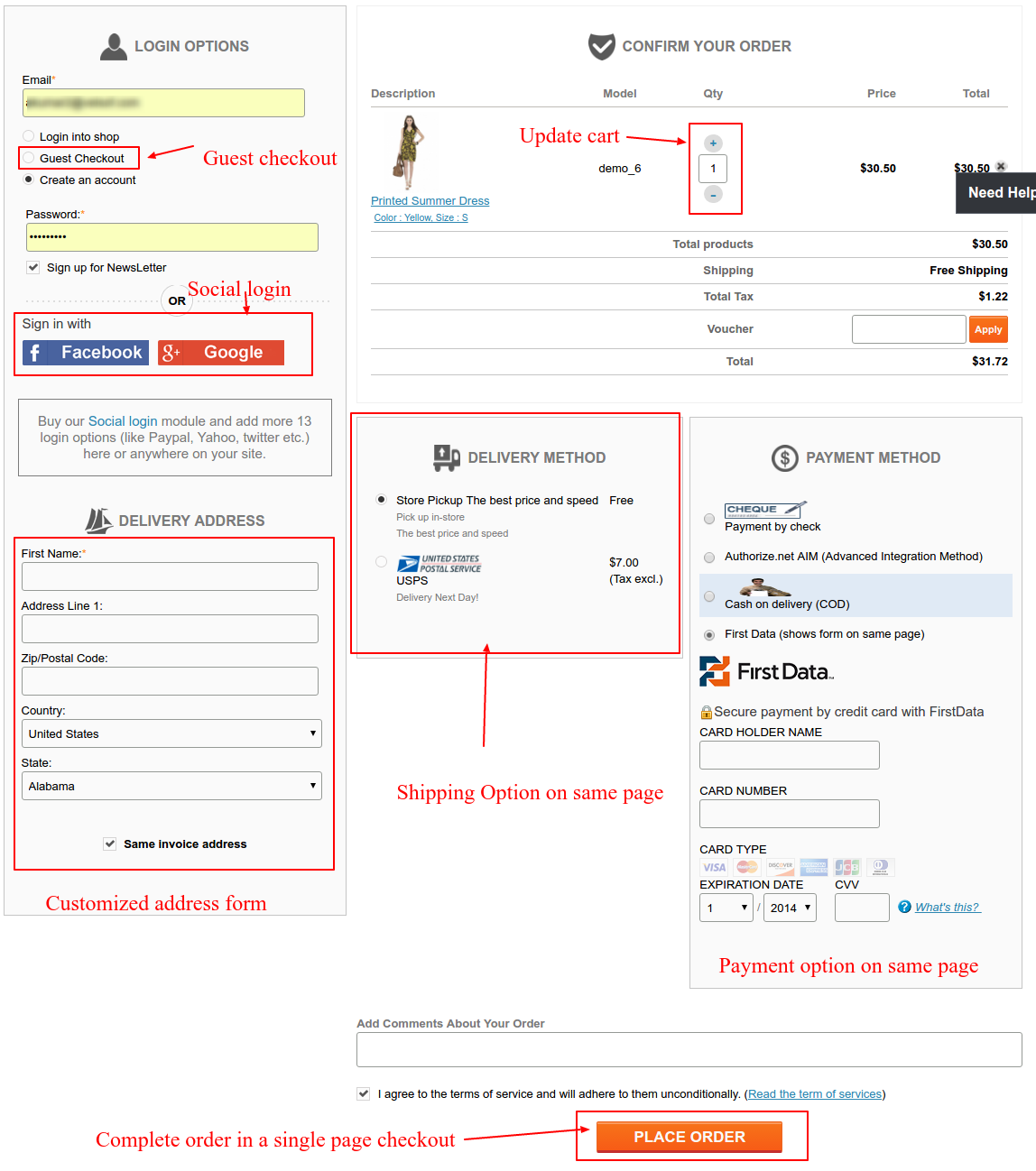
- Guest Checkout – Les clients peuvent choisir d’autoriser votre commande sans créer un compte en utilisant l’option de paiement des clients. Ce faisant, vous serez en mesure de convertir les clients qui hésitent à créer un compte sur votre site et que vous voulez juste acheter un article en cochant simplement.
- Connexion sociale : Les clients peuvent utiliser leur Facebook Id ou Google à la caisse comme un client connecté sans créer de compte. Il épargnera les clients de la charge de remplissage longue forme créant une expérience conviviale .
- Formulaire d’adresse personnalisée : Cette forme d’adresse est appelée personnalisée , car en tant qu’administrateur , vous avez la possibilité d’afficher ou masquer les champs de ce formulaire. Vous pouvez facilement cacher un champ que vous pensez n’est pas requis par vous. Par exemple, vous pouvez simplement montrer champ numérique mobile et cacher l’option de téléphone à domicile. De cette façon, vous pouvez faire votre formulaire d’adresse de commande convivial.
Panier mise à jour : Tout utilisateur qui ajoute un produit à un panier pourrait vouloir soudainement modifier les produits dans le panier. Il / elle pourrait vouloir augmenter le nombre de produits ou les diminuer aussi. Fournir unpanier basé Ajax PrestaShop une page extension de la caisse permet au client de mettre à jour facilement le chariot sans rafraîchir la page.
Une expérience d’ une seule page : Une véritable caisse d’ une seule page est quelque chose que vous avez besoin d’impressionner vos clients. Tous PrestaShop One page checkout efficace permet aux clients de concurrence pour tous les processus de commande sur une seule page. De la sélection d’une option de livraison à effectuer un paiement, une véritable extension de lacaisse PrestaShop toujours les gérer sur la même page.
Comment mettre en place une caisse d’une page?
Il y a plusieurs noms réputés sur le marché qui peut remplacer votre extension par défaut PrestaShop avec une PrestaShop efficace une caisse de page.Knowband – une page extension de la caisse est l’ un d’entre eux. Ici, je vais vous expliquer comment pouvez – vous configurer l’achat d’ une page sur votre PrestaShop.
- Téléchargez et installez la PrestaShop une page extension de la caisse.
- Après l’installation, activer l’extension en allant aux modules> supercheckout> configure
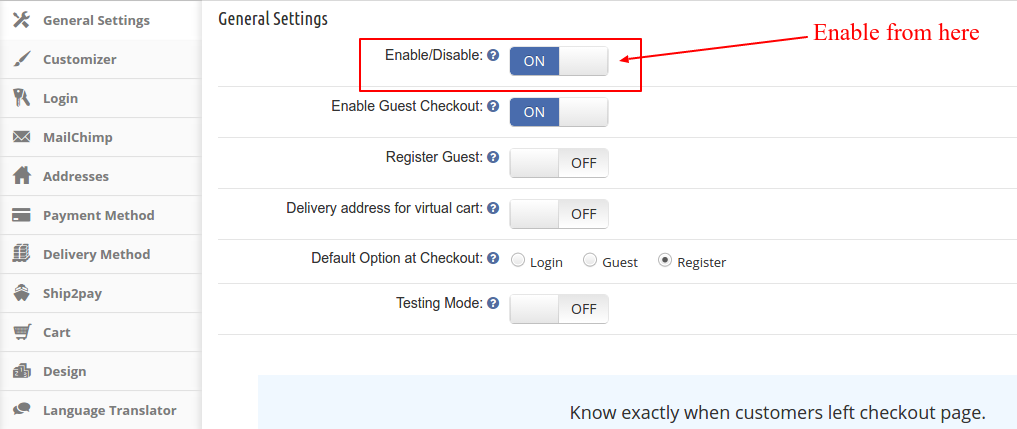
- Si vous voulez permettre aux clients invités à la caisse de votre site, activez l’achat des clients de l’option juste au- dessous du module activer la fonction. PS: Vous pouvez également choisir d’enregistrer un invité après le départ est terminé en activant le registre des clients option.
- Maintenant, la prochaine configuration important d’utiliser cette PrestaShop une page extension de la caisse est de configurer le login social.
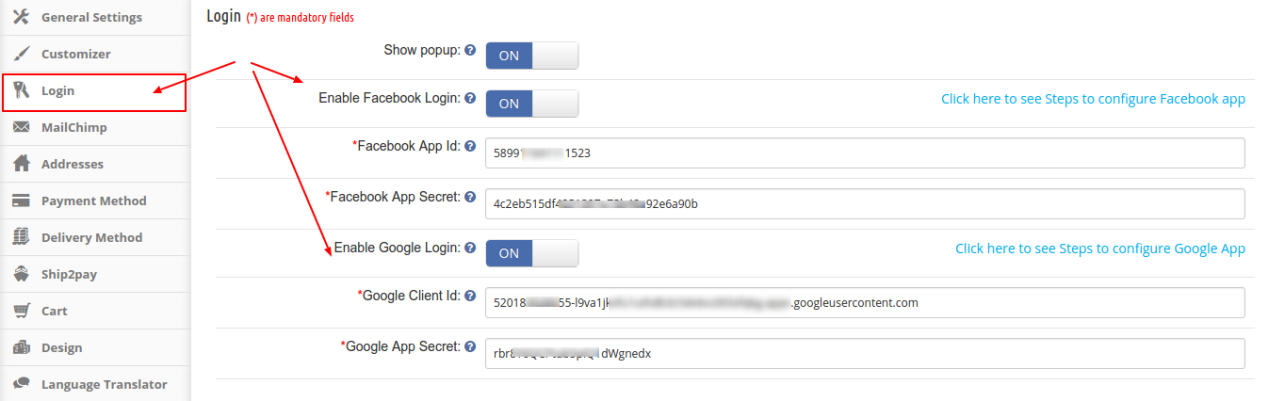
Pour configurer le login sociale, vous devez cliquer sur le Connexion onglet. Il ouvrira l’interface ci – dessus.
Pour configurer la connexion Facebook, premier « E nable Facebook Connectez – vous » comme le montre l’image ci – dessus.
Ensuite, remplissez votre Facebook App ID et Facebook App secret. Cliquez ensuite sur Enregistrer. Votre connexion Facebook est prêt, et le fait de votre PrestaShop Une caisse de page. Maintenant , vous pouvez commencer àrecevoir des commandes via cette extension de la caisse PrestaShop.
Il existe diverses autres configurations et fonctionnalités qui rendent cette extension très utile pour vous. Ici, je viens d’expliquer les façons de faire une configuration de base. Vous pouvez vous référer à la page officielle du module pour en savoir plus sur toutes les autres configurations avancées de cette extension.



